バッチファイル(.bat)をダブルクリックしても実行できなくなった場合の対処方法について紹介する。私もバッチファイルがコマンドプロンプトで実行できなくなり困ったことがあり、対処できたのでその内容について紹介する。
通常はおかしくなることはないと思われるが、何かのタイミングで実行するアプリケーションがVisual Studio Codeに指定されてしまい、戻すことができなくなった。他のファイル形式であれば、ファイルを右クリック→「プログラムから開く」→「別のプログラムを選択」と進めれば、変更することができるが、バッチファイル(bat)は、「プログラムから開く」が表示されない。
Windows batファイルが実行できない場合の対処
注意:Windowsの設定ファイルを修正するため、環境によってWindowsが不安定になる可能性があるため、詳しくない方はバックアップを取るなど対策した後に実施することをすすめる。
ファイルをダブルクリックしたときに開くアプリケーションの登録はレジストリに登録されている。
バッチファイル(.bat)を開く設定は、レジストリの下記の場所に設定されている。
HKEY_CURRENT_USER\SOFTWARE\Microsoft\Windows\CurrentVersion\Explorer\FileExts\.bat
上記を確認するには、ファイル名を指定して実行 を開き、「regedit」と入力し開き、下記の場所に移動する。
HKEY_CURRENT_USER\SOFTWARE\Microsoft\Windows\CurrentVersion\Explorer\FileExts\.bat
下記のレジストリ以外に登録されている情報があれば、それを削除し、Windowsを再起動する。
[HKEY_CURRENT_USER\SOFTWARE\Microsoft\Windows\CurrentVersion\Explorer\FileExts\.bat] [HKEY_CURRENT_USER\SOFTWARE\Microsoft\Windows\CurrentVersion\Explorer\FileExts\.bat\OpenWithList] [HKEY_CURRENT_USER\SOFTWARE\Microsoft\Windows\CurrentVersion\Explorer\FileExts\.bat\OpenWithProgids] "batfile"=hex(0):
HKEY_CURRENT_USER\SOFTWARE\Microsoft\Windows\CurrentVersion\Explorer\FileExts\.bat

HKEY_CURRENT_USER\SOFTWARE\Microsoft\Windows\CurrentVersion\Explorer\FileExts\.bat\OpenWithList
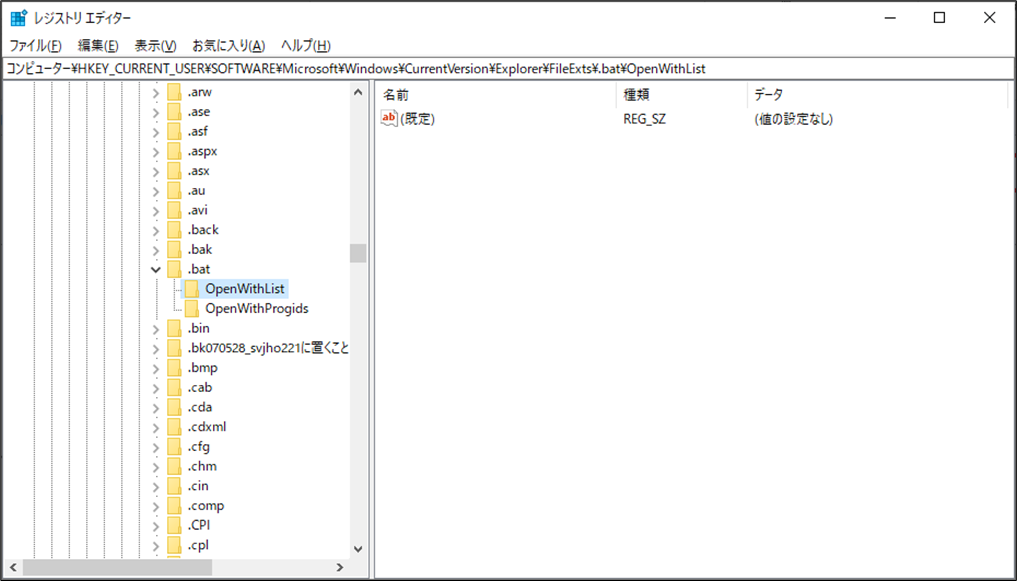
HKEY_CURRENT_USER\SOFTWARE\Microsoft\Windows\CurrentVersion\Explorer\FileExts\.bat\OpenWithProgids
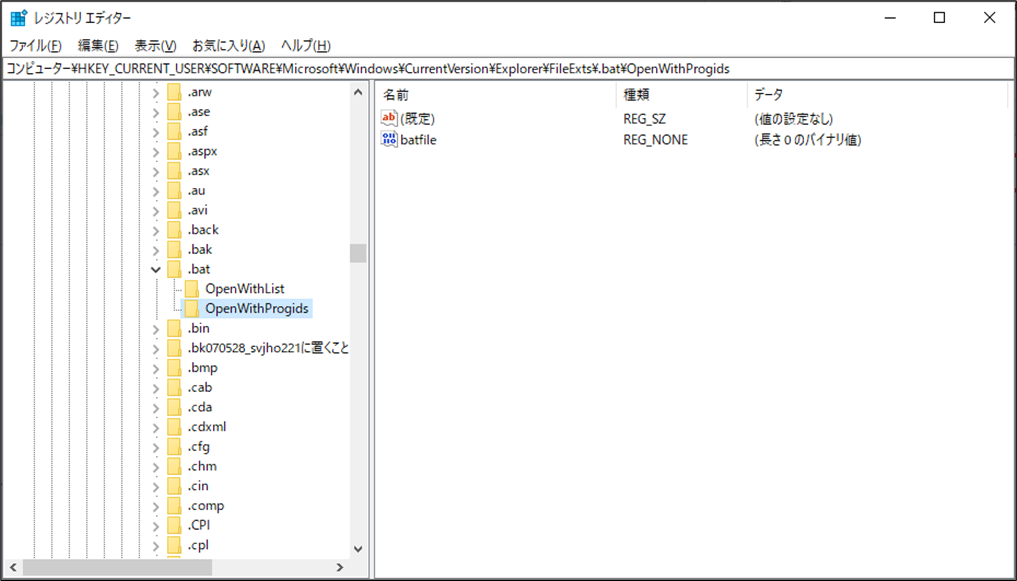
が実行できない場合の対処.png)
コメント